Переход с ознакомительной версии Windows Server Evaluation на Standart (полную версию)
Когда вам нужно выполнить тестирование или разработку на сервере Windows, наиболее удобным вариантом часто является получение пробной версии Windows Server.
Это замечательно, но что делать, если то, что вы тестировали, работает идеально, и теперь вам нужно преобразовать ваш тестовый сервер в полностью лицензированный производственный сервер?
Не нужно волноваться, в любой момент мы можем изменить версию с ServerStandardEval на ServerStandard или ServerDatacenter, но также в любой момент до 5 раз мы можем продлить тестовую версию Windows Server.
Как продлить тестовую версию на еще 180 дней
Когда вы используете тестовую версию Windows Server на своем сервере, на рабочем столе отображается информация о текущей версии и о том, сколько времени осталось до истечения срока ее использования (лицензия Windows действительна 180 дней).
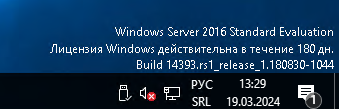
Чтобы посмотреть какая версия точно у нас на сервере есть, открываем PowerShell на сервере и выполняем команду:
slmgr /dli
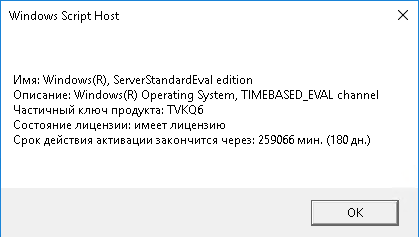
Здесь мы видим что у нас именно ServerStandardEval и что лицензия у нас действует 180 дней.
Как мы уже сказали, вы можете продлить лицензию 5 раз подряд и после этого мы должны перейти на версию ServerStandard или ServerDataCenter.
Если у вас такая ситуация что вы еще хотите проводить тестирования, вы можете продлить Evaluation версию с помощью команды:
slmgr /rearm
После повторного продления лицензии на 180 дней, вы получите такое сообщение. Перезагружаем сервер и после входа мы увидим что у нас снова 180 дней.
Как активировать полную версию Windows Server
После того как мы протестировали сам сервер и наше ПО на сервере, логично мы часто хотим сразу использовать сервер в работе чтобы не было необходимости снова настроить все нужное.
Большой минус к сожалению в тестовой версии это регулярные перезагрузки которые запланированы ОС каждый час. Чтобы у нас была возможность активировать сервер с реальным ключом, мы должны сначала перейти на ServerStandard или ServerDatacenter. Чтобы это сделать, выполняем команду для проверки доступных версии:
DISM /online /Get-TargetEditions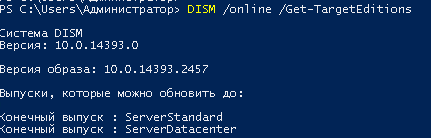
Чтобы превратить тестовую версию Windows Server в полноценную, вам нужно ввести специальный общедоступный ключ установки клиента KMS (или общий лицензионный ключ для объемной лицензии, GVLK), соответствующий вашей версии и выпуску Windows Server. Вся необходимая информация и ключи для активации KMS-клиента находятся на сайте Microsoft в разделе активации клиентов и ключей продуктов для службы управления ключами (KMS). Полный перечень этих ключей представлен в таблице ниже:
| Версия ОС | Standard | Datacenter |
| Windows Server 2022 | VDYBN-27WPP-V4HQT-9VMD4-VMK7H | WX4NM-KYWYW-QJJR4-XV3QB-6VM33 |
| Windows Server 2019 | N69G4-B89J2-4G8F4-WWYCC-J464C | WMDGN-G9PQG-XVVXX-R3X43-63DFG |
| Windows Server 2016 | WC2BQ-8NRM3-FDDYY-2BFGV-KHKQY | CB7KF-BWN84-R7R2Y-793K2-8XDDG |
| Windows Server 2012 R2 | D2N9P-3P6X9-2R39C-7RTCD-MDVJX | KNC87-3J2TX-XB4WP-VCPJV-M4FWM |
В этом случае мы хотим обновить тестовую версию до полной версии Windows Server 2016. Найдите и скопируйте общий лицензионный ключ для этой версии и выпуска Windows Server из таблицы, а затем выполните команду (замените ключ с вашей версии Windows Server):
dism /online /set-edition:ServerStandard /productkey:WC2BQ-8NRM3-FDDYY-2BFGV-KHKQY/accepteula
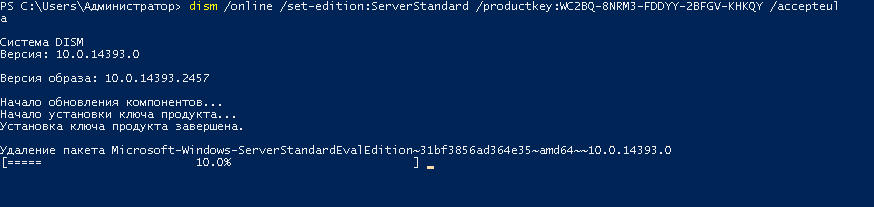
После того как тестовая версия будет удалена и установлена ServerStandard версия, перезагружаем наш сервер, ответом на вопрос буквой «Y» и после перезагрузки смотрим результат.
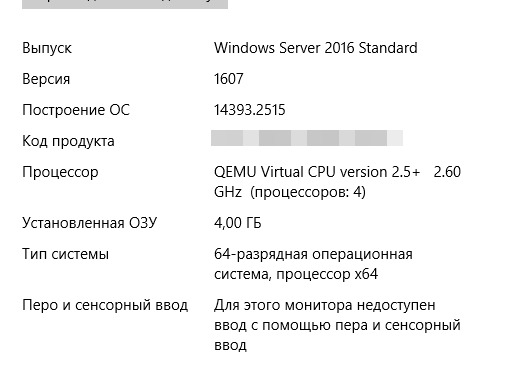
Теперь у нас Windows Server Standard, а также больше нет сообщения о том, что лицензия действует 180 дней или меньше.
Также, теперь вы можете приступить к активации операционной системы с помощью реального ключа который вы приобрели.
Наши услуги
VDS с ОС Windows Server
Аренда резервного хранилища, FTP Backup хостинг
Аренда выделенного сервера





Договор и полный комплект бухгалтерских документов по почте.











